6.
Selecties - selectie laden/opslaan - selectie laden vanaf schijf - zoek
Emmychrtree1 - met deze instelling.
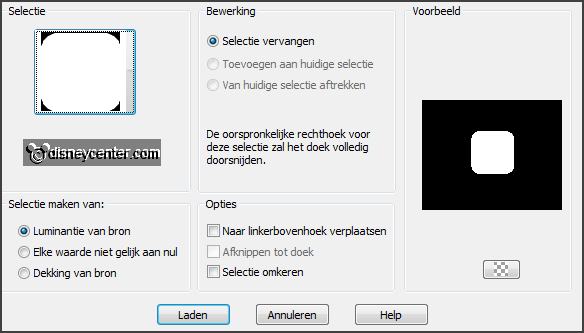
Lagen - nieuwe rasterlaag.
Zet in je materialenpalet de achtergrond op kleur #6d8464.
Vul de selectie met de achtergrond kleur.
Selecties - niets selecteren.
Effecten - insteekfilters - Penta.com - Dot and Cross - met deze instelling -
klik OK.
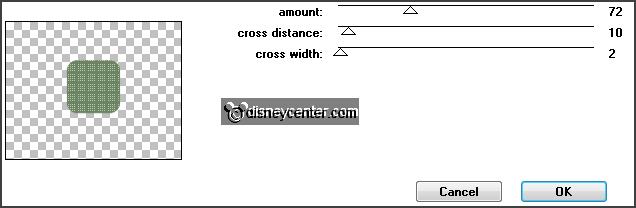
7.
Selecties - selectie laden/opslaan - selectie laden vanaf schijf - zoek
Emmychrtree2 - met deze instelling.
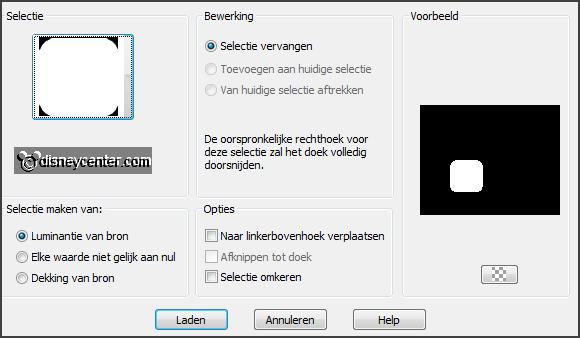
Lagen - nieuwe rasterlaag.
Zet in je materialenpalet de voorgrond op verloop lineair - instelling staat
goed - de achtergrond op kleur #c0c0c0.
Vul de selectie met het verloop lineair.
Selecties - niets selecteren.
8.
Effecten - insteekfilters - Penta.com - VTR2 - met deze instelling - klik OK.
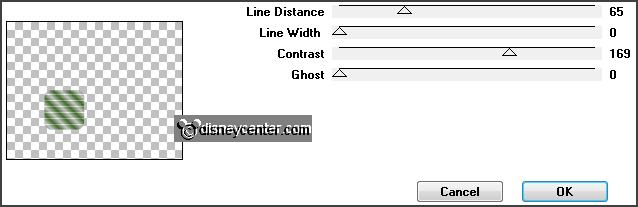
Lagen - samenvoegen - omlaag samenvoegen en nog 1 keer.
Effecten - Afbeeldingseffecten - naadloze herhaling - standaard instelling.
Afbeelding - formaat wijzigen 75% - alle lagen niet aangevinkt.
Effecten - Afbeeldingseffecten - naadloze herhaling - standaard instelling.
Effecten - 3D Effecten - slagschaduw - met deze instelling.
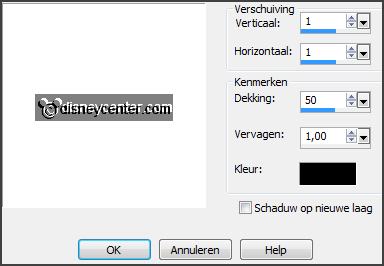
Effecten - insteekfilters - FM Tile Tools - Blend Emboss - instelling staat goed
- klik Apply.
Lagen - samenvoegen - omlaag samenvoegen.
9.
Selecties - selectie laden/opslaan - selectie laden vanaf schijf - zoek
Emmychrtree - met deze instelling.
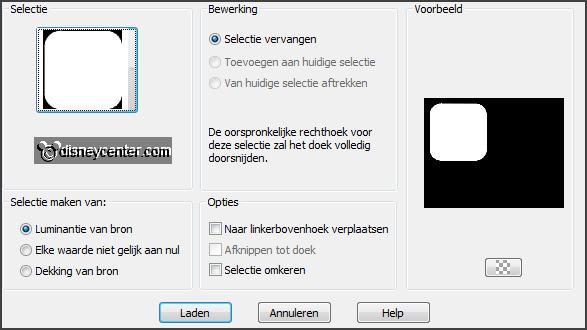
Lagen - nieuwe rasterlaag.
Vul de selectie met de achtergrond kleur #6d8464.
Lagen - nieuwe rasterlaag.
Zet de voorgrond terug op kleur.
Vul de selectie met de voorgrond kleur.
Selecties - wijzigen - inkrimpen 7 pixels - klik op de delete toets.
10.
Activeer de tube christmas4 - bewerken - kopiëren.
Bewerken - plakken als nieuwe laag op de afbeelding.
Activeer gereedschap verplaatsen - schuif de tube links naar boven - zie
hieronder.

Selecties - omkeren - klik op de delete toets.
Selecties - niets selecteren.
Zet de mengmodus van deze laag op zacht licht.
Lagen - schikken - omlaag verplaatsen.
Lagen - samenvoegen - omlaag samenvoegen.
11.
Activeer de bovenste laag.
Effecten - 3D Effecten - slagschaduw - met deze instelling.

Lagen - samenvoegen - omlaag samenvoegen.
Effecten - Afbeeldingseffecten - verschuiving - met deze instelling.
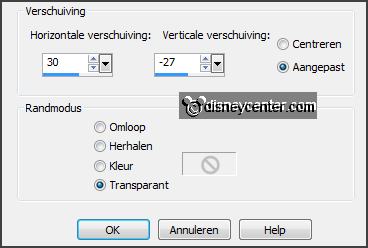
Lagen - dupliceren.
Afbeelding - spiegelen.
Lagen - samenvoegen - omlaag samenvoegen.
12.
Activeer de tube kerst-cluster1 - bewerken - kopiëren.
Bewerken - plakken als nieuwe laag op de afbeelding.
Plaats deze rechts onderaan de afgeronde vierkant - zie voorbeeld.
13.
Activeer de tube duffykerst2 - bewerken - kopiëren.
Bewerken - plakken als nieuwe laag op de afbeelding.
Effecten - 3D Effecten - slagschaduw - instelling staat goed.
Schuif de tube naar rechts - zie voorbeeld.
14.
Activeer de tube White_Christma_MoleminaScrap_ele(121) - bewerken - kopiëren.
Bewerken - plakken als nieuwe laag op de afbeelding.
Effecten - Afbeeldingseffecten - verschuiving - met deze instelling.
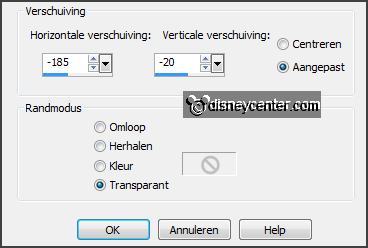
Lagen - dupliceren.
15.
Activeer raster 5.
Effecten - insteekfilters - Xenoflex 2 - Constellation - met deze instelling -
klik OK.
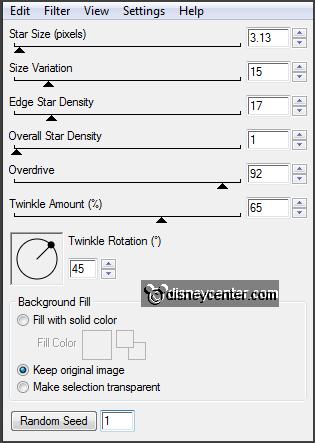
Activeer gereedschap wisser - grootte op 10 - en wis de stippen naast de boom
aan beide zijden weg - zie hieronder.

16.
Activeer kopie van raster 5.
Effecten - insteekfilters - Xenoflex 2 - Constellation - klik op Random Seed -
klik OK.
Wis ook hier de stippen weg.
Zet deze laag op slot.
17.
Activeer word-art - bewerken - kopiëren.
Bewerken - plakken als nieuwe laag op de afbeelding.
Plaats deze links bovenaan.
Lagen - nieuwe rasterlaag - zet je watermerk in de afbeelding.
18.
Activeer de onderste laag.
Afbeelding - doekgrootte - met deze instelling.
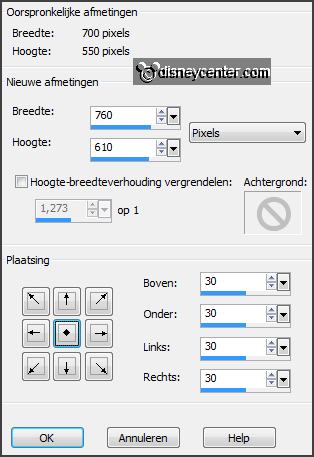
Selecteer met de toverstaf - met onderstaande instelling - de transparante rand.

19.
Lagen - nieuwe rasterlaag.
Zet de voorgrond op verloop lineair - instelling staat goed - en de achtergrond op #c0c0c0.
Vul de selectie met het verloop.
Selecties - niets selecteren.
20.
Effecten - insteekfilters - AAA Frames - Foto Frame - met deze instelling - klik
OK.
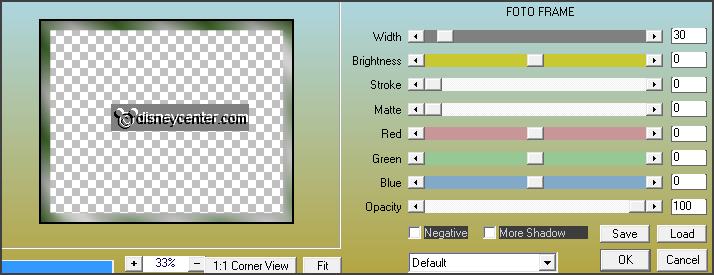
Effecten - insteekfilters - I.C.NET Software - Filters Unlimited 2.0 -
&BkgDesigners sf10 II> - Fan Blades - met deze instelling - klik Apply.
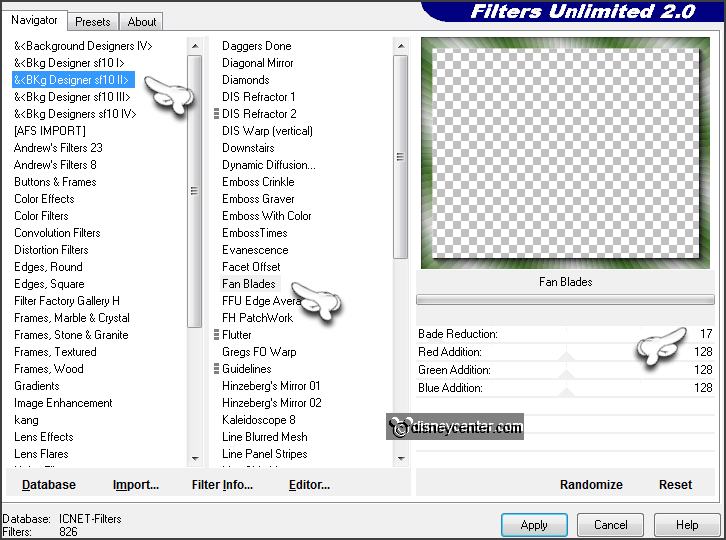
Effecten - insteekfilters - FM Tile Tools - Blend Emboss - instelling staat goed
- klik Apply.
Afbeelding - formaat wijzigen 90% - alle lagen aangevinkt.
21.
Activeer de onderste laag.
Bewerken - samengevoegd kopiëren.
Open Animatie Shop - plakken als nieuwe animatie.
22.
Terug in PSP.
Doe raster 5 op slot en open kopie van raster 5.
Bewerken - samengevoegd kopiëren.
In AS - plakken na actieve frame.
23.
Bestand - opslaan als - geef naam - klik 3 keer op volgende en dan op voltooien.
En klaar is de tag.
Ik hoop dat je het leuk vond deze les te doen.
groetjes Emmy
Getest door Nelly
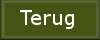
les geschreven 24-10-2013